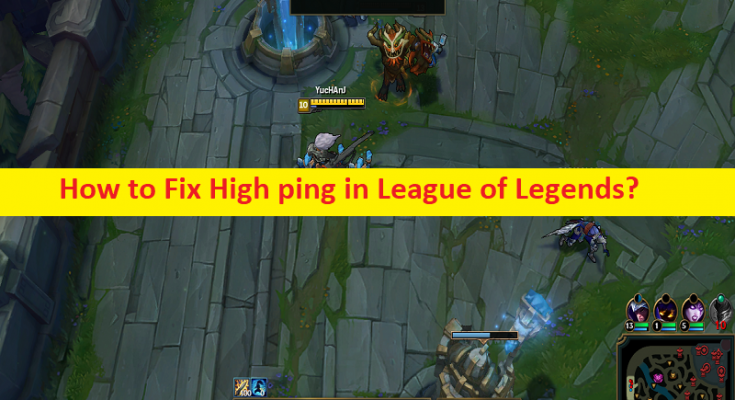Qu’est-ce que le problème “Ping élevé dans League of Legends” ?
Dans cet article, nous allons discuter de la façon de résoudre le problème du ping élevé dans League of Legends. Des étapes/méthodes simples vous sont fournies pour résoudre le problème. Commençons la discussion.
“Ping élevé dans League of Legends”:
« League of Legends » : League of Legends (LoL) est un jeu vidéo d’arène de combat en ligne multijoueur conçu, développé et publié par Riot Games. Inspirés par Defense of the Ancients, une carte personnalisée pour Warcraft III, les fondateurs de Riot ont cherché à développer un jeu autonome dans le même genre. Ce jeu est disponible pour Microsoft Windows et macOS X. Dans ce jeu, le joueur contrôle un personnage avec un ensemble de capacités uniques d’un point de vue isométrique. En juin 2022, il y avait plus de 160 champions disponibles pour jouer.
“High Ping”: High Ping peut parfois faire la différence entre gagner et perdre une partie de League of Legends (LoL), vous faisant rater des coups de compétence, dépasser les limites avec vos adversaires ou même marcher involontairement vers votre mort dans la Faille de l’invocateur. Il est assez simple et facile de suivre votre ping dans le jeu League of Legends. Pour ce faire, vous devez démarrer une partie personnalisée de League of Legends et ouvrir « Paramètres », puis aller dans « Affichage », sous « Affichage », rechercher le raccourci clavier « Toggle FPS Display » et choisir un clavier dont vous vous souviendrez.
Ping mesure le temps nécessaire aux données pour naviguer de votre PC aux serveurs de données de Riot et vice-versa. Si vous jouez en Europe sur le serveur EUW, votre ping doit être compris entre 10 et 60 tandis que si vous jouez sur un serveur nord-américain à partir du même emplacement, votre ping peut monter jusqu’à 150 ou même 200, selon votre connexion Internet et le serveur que vous utilisez. tentent d’atteindre.
Plusieurs utilisateurs ont signalé avoir rencontré un problème de ping élevé dans League of Legends sur leur appareil. Il peut y avoir plusieurs raisons derrière le problème, y compris le problème avec un périphérique réseau tel qu’un routeur/modem, comme un problème d’incohérence avec le routeur, un problème de connexion Internet, des pilotes de périphérique obsolètes/corrompus, l’interférence d’une application problématique qui pourrait réduire votre bande passante, des paramètres réseau incorrects ou mal configurés. , ou les paramètres liés à League of Legends, et d’autres problèmes. Allons chercher la solution.
Comment résoudre le problème du ping élevé dans League of Legends ?
Méthode 1 : Correction d’un problème de ping élevé dans League of Legends avec “PC Repair Tool”
‘PC Repair Tool’ est un moyen simple et rapide de trouver et de corriger les erreurs BSOD, les erreurs DLL, les erreurs EXE, les problèmes de programmes/applications, les infections de logiciels malveillants ou de virus dans l’ordinateur, les fichiers système ou les problèmes de registre, et d’autres problèmes système en quelques clics. .
Méthode 2 : Téléchargez et installez le dernier correctif ou la dernière mise à jour de League of Legends
Une façon possible de résoudre le problème est de télécharger et d’installer la dernière mise à jour ou le correctif du jeu League of Legends sur l’ordinateur. Vous pouvez obtenir la dernière mise à jour/correctif sur le site officiel de League of Legends ou sur Riot Games, puis vérifier si le problème est résolu.
Méthode 3 : Redémarrez votre routeur et votre modem
Ce problème peut être dû à un problème temporaire avec le routeur/modem. Vous pouvez résoudre le problème en redémarrant votre routeur/modem.
Étape 1 : Débranchez votre routeur et votre modem et attendez environ 30 secondes
Étape 2 : Après cela, rebranchez le modem et attendez que les voyants lumineux reviennent à leur état normal, puis rebranchez le routeur et attendez pour établir la connexion. Une fois cela fait, relancez League of Legends et vérifiez si le problème est résolu.
Méthode 4 : fermez les applications problématiques qui consomment de la bande passante réseau
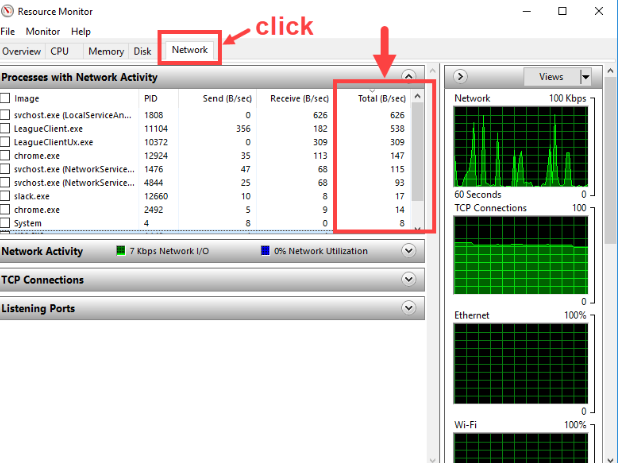
Étape 1 : Appuyez sur les touches « Windows + R » du clavier, tapez « resmon » dans la fenêtre « Exécuter » et appuyez sur le bouton « OK » pour ouvrir la fenêtre « Moniteur de ressources ».
Étape 2 : Accédez à l’onglet “Réseau” et notez la colonne Total (B/Sec).
Étape 3 : horloge droite sur le candidat qui consomme votre bande passante et sélectionnez “Terminer le processus”, puis confirmez-le. Une fois cela fait, vérifiez si le problème est résolu.
Méthode 5 : mettre à jour les pilotes de périphérique
La mise à jour de tous les pilotes de périphérique nécessaires vers la version la plus récente et compatible peut résoudre le problème. Vous pouvez mettre à jour tous les pilotes Windows, y compris le pilote de la carte graphique, le pilote de la carte son et tous les autres pilotes de périphérique à l’aide de l’outil de mise à jour automatique des pilotes. Vous pouvez obtenir cet outil via le bouton/lien ci-dessous.
Méthode 6 : Utiliser l’outil de réparation Hextech pour un dépannage automatisé
Cet outil est fourni par Riot Game et capable de résoudre le problème avec le jeu LoL. Vous pouvez obtenir cet outil via la page ‘https://support.riotgames.com/hc/en-us/articles/224826367’ et suivre les instructions à l’écran pour installer et exécuter l’outil, et une fois terminé, vérifiez si le problème est résolu .
Méthode 7 : Désactiver le VPN et le proxy
L’interférence de l’antivirus/du pare-feu pourrait être une raison derrière le problème. Vous pouvez désactiver votre programme antivirus/pare-feu sur l’ordinateur afin de résoudre le problème et vérifier si le problème est résolu.
Méthode 8 : Changer de serveur DNS
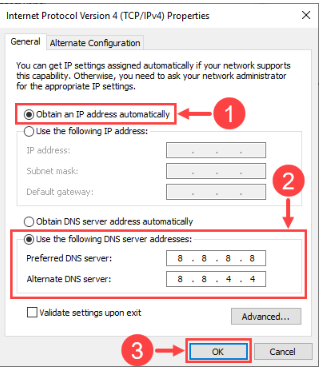
Étape 1 : Ouvrez le « Panneau de configuration » sur un PC Windows via la zone de recherche Windows et accédez à « Afficher l’état et les tâches du réseau > Modifier les paramètres de l’adaptateur »
S étape 2 : Faites un clic droit sur votre adaptateur réseau et sélectionnez « Propriétés »
Étape 3 : Double-cliquez sur « Internet Protocol Version 4 (TCP/IPv4) » pour ouvrir ses propriétés.
Étape 4 : Sélectionnez “Utiliser les adresses de serveur DNS suivantes” et l’option “Obtenir une adresse IP automatiquement”, tapez “8.8.8.8” et “8.8.4.4” dans l’adresse de serveur DNS préférée et alternative, puis appuyez sur “Ok> Appliquer> Ok ‘ pour enregistrer les modifications et redémarrer votre ordinateur, puis vérifiez si le problème est résolu.
Méthode 9 : Renouveler l’adresse IP
Étape 1 : Ouvrez l’invite de commande en tant qu’administrateur en utilisant la méthode ci-dessus
Étape 2 : Tapez les commandes suivantes et appuyez sur la touche “Entrée” après chacune pour les exécuter.
ipconfig /release
ipconfig /renouveler
ipconfig /flushdns
Étape 3 : Une fois exécuté, redémarrez votre ordinateur et vérifiez si le problème est résolu.
Méthode 10 : Vérifier la connexion Internet
Vous pouvez basculer votre connexion Internet sans fil vers une connexion filaire ou Ethernet pour améliorer la vitesse du réseau, résoudre le problème et vérifier si cela fonctionne pour vous.
Conclusion
Je suis sûr que cet article vous a aidé à résoudre facilement le problème du ping élevé dans League of Legends. Vous pouvez lire et suivre nos instructions pour le faire. C’est tout. Pour toute suggestion ou question, veuillez écrire dans la zone de commentaire ci-dessous.